Monitor Wall MVS-MW. Softwarehandleiding
|
|
|
- Simon van Loon
- 8 jaren geleden
- Aantal bezoeken:
Transcriptie
1 Monitor Wall MVS-MW nl Softwarehandleiding
2
3 Monitor Wall Inhoudsopgave nl 3 Inhoudsopgave 1 Inleiding Over deze handleiding Conventies in deze handleiding Extra documentatie 4 2 Systeemoverzicht 5 3 Installatie Minimumvereisten voor installatie en bediening De software installeren en starten De software afsluiten Licenties 7 4 Configuratie Monitor Wall instellen met Configuration Manager Tabblad Toegang unit Tabblad Geavanceerd Tabblad Netwerktoegang Tabblad Licentie Monitor Wall integreren in het videosysteem 11 5 Gebruik 13 Bosch Sicherheitssysteme GmbH Softwarehandleiding DOC
4 4 nl Inleiding Monitor Wall 1 Inleiding Deze handleiding biedt informatie over van de installatie, configuratie en werking van de Monitor Wall-software. 1.1 Over deze handleiding Deze handleiding is bedoeld voor personen die de Monitor Wall-software instellen. In de handleiding worden de installatie en de eerste inbedrijfstelling van de software beschreven. Deze software kan alleen samen met een videobeheersysteem worden gebruikt. De software wordt geïnstalleerd op een afzonderlijke pc. Als de Monitor Wall-software wordt uitgevoerd, werkt deze pc als een videodecoder met meerdere kanalen die videogegevens weergeeft op de aangesloten digitale beeldschermen. Daarom wordt de pc in deze handleiding de decoder genoemd. De decoder is in het videobeheersysteem geïntegreerd net als elke andere hardwaredecoder. In deze documentatie wordt ervan uitgegaan dat de lezer vertrouwd is met het videobeheersysteem dat in gebruik is. 1.2 Conventies in deze handleiding In dit document worden de volgende symbolen en notaties gebruikt om de aandacht te vestigen op bijzondere omstandigheden: Aanwijzing! Dit symbool geeft speciale functies aan en wijst op tips en informatie voor een eenvoudiger gebruik van de software. Termen die in het programma kunnen worden aangetroffen, zoals menuopties, opdrachten of tekst in de gebruikersinterface, worden vet weergegeven. 1.3 Extra documentatie De Monitor Wall-software wordt geïnstalleerd op een pc die een netwerkverbinding heeft met de computer waarop een videobeheersysteem is geïnstalleerd. De software wordt geconfigureerd met behulp van een videobeheersysteem en de Configuration Managersoftware. De software wordt bediend via het videobeheersysteem. Raadpleeg daarom alle documentatie die relevant is voor uw systeemonderdelen, zoals het videobeheersysteem, camera's of bedieningspanelen DOC Softwarehandleiding Bosch Sicherheitssysteme GmbH
5 Monitor Wall Systeemoverzicht nl 5 2 Systeemoverzicht Monitor Wall is eenvoudig te gebruiken aanvullende software voor een videobeheersysteem. De software wordt geïnstalleerd op een afzonderlijke pc. Als de Monitor Wall-software wordt uitgevoerd, werkt deze pc als een videodecoder met meerdere kanalen die videogegevens weergeeft op de aangesloten digitale beeldschermen. Daarom wordt de pc in deze handleiding de decoder genoemd. De decoder is in het videobeheersysteem geïntegreerd net als elke andere hardwaredecoder. Het videobeheersysteem wordt gebruikt voor het wijzigen van het aantal en de plaatsing van de deelschermen die met deze software op de aangesloten monitoren worden weergegeven. Met de juiste systeemconfiguratie kan de gebruiker verschillende bewerkingen uitvoeren, zoals verbindingen tot stand brengen, camera's beheren of direct afspelen starten, met behulp van een muis en een pc-toetsenbord, IntuiKey of KBD-Universal XF-bedieningspaneel. 1. De Monitor Wall-software verandert de pc in een decoder met meerdere kanalen. De processorkracht van de pc wordt gebruikt voor het decoderen van de videostreams die worden weergegeven op de aangesloten beeldschermen. 2. De client of het videobeheersysteem bepaalt de weergave. 3. KBD-Universal XF, IntuiKey of een muis en een pc-toetsenbord kunnen worden gebruikt voor de bediening. Bosch Sicherheitssysteme GmbH Softwarehandleiding DOC
6 6 nl Installatie Monitor Wall 3 Installatie In dit hoofdstuk worden de minimale vereisten voor de installatie en de bediening van de Monitor Wall-software en de stappen om de software te starten en af te sluiten beschreven. 3.1 Minimumvereisten voor installatie en bediening Specificaties voor minimale configuratie Intel Pentium Dual Core, 3.0 GHz 2 GB RAM 100 Mbps Ethernet Grafische kaart: NVIDIA GeForce 8600 (PCI Express) Ondersteunde platforms Windows XP SP3 (32-bits),.NET Framework 3.5 is vereist Windows 7 SP1 (32-bits, 64-bits in 32-bits emulatiemodus),.net Framework 3.5 is vereist Windows 8 (32-bits, 64-bits in 32-bits emulatiemodus),.net Framework 3.5 is vereist Windows Server 2008 R2 Alle Microsoft-updates en oplossingen moeten zijn geïnstalleerd op doel-pc's. Ondersteunde grafische kaarten ATI FirePro V2460 V3700 V3800 V3900 V4800 V4900 V5700 V5800 V5900 V7900 V8800 FireGL V5600 V7200 NVIDIA Quadro Quadro FX Quadro Fermi NVS GT 520 Geïntegreerde grafische kaart Gewoonlijk ondersteund vanaf de eerste generatie van de Intel Core-i-serie Extra grafische kaarten kunnen worden gekwalificeerd en ondersteund door de Video SDK. De bovenstaande specificaties zijn minimumvereisten. Hoe hoger de weergegeven resolutie, de bitrate van de videostream en het aantal beeldschermvensters is, des te hoger is de vereiste rekenkracht van de pc waarop de Monitor Wall-software is geïnstalleerd. Zorg ervoor dat op de pc de meest recente versie van het stuurprogramma voor de grafische kaart is geïnstalleerd. 3.2 De software installeren en starten Voor de meest recente versie van de Monitor Wall-software, gaat u naar en downloadt u de software op het tabblad Software van de betreffende productpagina. De Monitor Wall-software wordt geïnstalleerd als een volledig functionele demoversie voor 30 dagen en kan onmiddellijk worden gebruikt en geïntegreerd. Koop een licentie om de volledige versie permanent uit te voeren. Zorg ervoor dat er geen andere software aan het videobeheersysteem is gekoppeld en geïnstalleerd op de pc waarop de Monitor Wall-softwarelicentie is geïnstalleerd. Nadat de installatie is voltooid, verschijnt het volgende pictogram op uw bureaublad: DOC Softwarehandleiding Bosch Sicherheitssysteme GmbH
7 Monitor Wall Installatie nl 7 4 Als u op dit pictogram klikt, wordt de Monitor Wall-software gestart en werkt de pc als een decoder met meerdere kanalen die kan worden geïntegreerd en geconfigureerd met behulp van het videobeheersysteem. Aanwijzing! Voeg de software toe aan het AutoRun-proces van Windows, zodat de software automatisch opnieuw wordt gestart na het opnieuw opstarten van de pc. 3.3 De software afsluiten 3.4 Licenties Druk op het toetsenbord van de pc waarop de Monitor Wall-software wordt uitgevoerd op de Esc-toets om af te sluiten. Schaf een licentie aan voor elke computer waarop u de Monitor Wall-software installeert. Als u de licentie activeert binnen de evaluatieperiode, blijven alle instellingen van de demoversie geldig in de gelicentieerde software. Voor elke licentie ontvangt u een autorisatienummer via . Bovendien hebt u voor het activeren de installatiecode nodig die u van uw videobeheersysteem krijgt. Raadpleeg voor meer informatie de bijbehorende documentatie. Met deze twee parameters vraagt u activeringssleutels aan die u nodig hebt om de software te activeren. Activeringssleutels aanvragen 1. Open de volgende website op een willekeurige pc: De gebruikersinterface van Bosch Security Systems Software License Manager wordt weergegeven. Deze pagina is alleen in het Engels beschikbaar. 2. Als u al een account hebt, meldt u zich aan. U kunt een nieuw account maken als u wilt. Het voordeel van een account is dat u al uw vorige licentieactiveringen kunt weergeven. Zodra u zich hebt aangemeld, wordt het welkomstvenster weergegeven. U kunt ook doorgaan met het proces zonder u aan te melden. Vervolgens ziet u het scherm License Activation. 3. Voer het autorisatienummer in. 4. Schakel vervolgens het selectievakje naast het invoervenster in. 5. Voer de installatiecode in en een korte omschrijving van de locatie waar de software is geïnstalleerd. U kunt ook een opmerking toevoegen. Deze informatie gebruikt u later bij het toewijzen van de activeringssleutel. 6. Klik op Submit (Verzenden). Bosch Sicherheitssysteme GmbH Softwarehandleiding DOC
8 8 nl Installatie Monitor Wall Er worden twee activeringssleutels weergegeven: 7. U kunt de sleutels ook per naar u laten verzenden. Dit doet u door op de koppeling Activation Key te klikken. De licentie activeren Om de licentie te activeren, voert u de activeringssleutels in uw videobeheersysteem in. Raadpleeg voor meer informatie de bijbehorende documentatie. In het volgende hoofdstuk vindt u een voorbeeldbeschrijving voor het Video Client-systeem DOC Softwarehandleiding Bosch Sicherheitssysteme GmbH
9 Monitor Wall Configuratie nl 9 4 Configuratie Dit hoofdstuk is bedoeld voor de beheerder van het videobeheersysteem. Het installatieproces is afhankelijk van het gebruikte videobeheersysteem. Zie de desbetreffende documentatie voor meer informatie. In deze handleiding wordt de installatie met de Bosch Video Client als voorbeeld beschreven. 4.1 Monitor Wall instellen met Configuration Manager In Configuration Manager wordt de decoder op dezelfde manier gedetecteerd als andere hardware; er worden diverse gegevens weergegeven en er zijn extra configuratieopties beschikbaar. Hierna worden de configuratiepagina's in Configuration Manager voor de decoder vermeld en de verschillende instellingen beschreven. Aanwijzing! Wijzigingen worden pas van kracht als u in de werkbalk op klikt. Meer informatie kunt u vinden in de documentatie voor Configuration Manager Tabblad Toegang unit Identificatie Wijs in deze groep een unieke naam en ID voor de decoder toe om meerdere eenheden in grotere installaties eenvoudiger te kunnen beheren. Wachtwoord In deze groep kunt u de decoder beschermen tegen toegang door onbevoegden. De decoder werkt met twee wachtwoordniveaus. Het serviceniveau is het hoogste autorisatieniveau. Op dit toegangsniveau kunnen gebruikers na het invoeren van het wachtwoord alle functies van de decoder gebruiken en alle configuratie-instellingen wijzigen. Op usersniveau kunnen gebruikers verbindingen maken en verbreken en schakelen tussen layouts, maar hebben ze geen toegang tot de configuratie. Toegang apparaat (alleen hoofdtabblad Mijn apparaten) Deze groep bepaalt de toegang vanuit Configuration Manager tot de decoder. Hier kunt u instellingen configureren om te bepalen welk protocol en welke HTTP-poort worden gebruikt voor de communicatie tussen Configuration Manager en de decoder. Als de decoder is beveiligd met een wachtwoord, moeten hier de gebruikersnaam en het wachtwoord worden ingevoerd. Versie-informatie In deze groep kunt u de hardware, firmwareversies en het serienummer van de decoder bekijken Tabblad Geavanceerd In de groep Videovensters kunt u de standaardweergave van de deelschermen bewerken. In de deelvensters wordt de videostream in uw videobeheersysteem weergegeven. Aanwijzing! De instellingen in dit gebied zijn van toepassing op alle deelvensters. U kunt hier niet de instellingen voor afzonderlijke deelvensters configureren. Bosch Sicherheitssysteme GmbH Softwarehandleiding DOC
10 10 nl Configuratie Monitor Wall Beeldverhouding video negeren Met deze parameter definieert u wat er moet gebeuren als het deelvenster en de beeldverhouding van de videostream niet overeenkomen. Kies Uit om de oorspronkelijke beeldverhouding van de videostream weer te geven; ongebruikte ruimte in deelvensters wordt zwart gemaakt. Kies Aan om het volledige deelvenster te gebruiken; overhangende video wordt afgekapt. Beeldverhouding Selecteer de beeldverhouding voor deelvensters. Kies de verhouding die geschikt is voor de meeste van uw videobronnen. Metadata Definieer of u metadata-overlays wilt weergeven in de video. Metadata-overlays worden alleen weergegeven als deze met de aangesloten videostream worden meegeleverd. Video vloeiend maken Vanwege netwerkvertraging kunnen gecodeerde video s schokkerig zijn. U kunt de video vloeiender maken, maar daardoor wordt de videoweergave vertraagd. Hoe hoger de geselecteerde waarde is, des te vloeiender de video is, maar des te groter vertraging is. Selecteer 0 (nul) om het vloeiend maken van video uit te schakelen. Afstand tussen deelschermen Stel de gewenste afstand tussen de deelvensters in. Opnieuw verbinden bij opnieuw starten Als u deze parameter inschakelt, wordt de vorige sessie hersteld wanneer u de decoder opnieuw start. Als Opnieuw verbinden bij opnieuw starten is uitgeschakeld, moeten verbindingen handmatig tot stand worden gebracht na het opnieuw starten van de decoder. Aantal decoders Definieer het maximumaantal deelvensters voor het aantal mogelijke verbindingen, bijvoorbeeld voor het aantal kanalen met een licentie van uw videobeheersysteem. Bestemming Stel het wachtwoord in om verbindingen tussen decoders en videobronnen te beperken. Alleen videobronnen waarvoor dat wachtwoord wordt ingevoerd bij Doelwachtwoord, kunnen een verbinding met de decoder instellen. Het kan worden gebruikt als een algemeen wachtwoord. Meer informatie kunt u vinden in de documentatie voor de videobronnen. Schermresolutie Standaard wordt voor Aanpassing resolutie de automatische modus ingesteld. Daardoor wordt vanaf de start de optimale resolutie voor het weergaveapparaat geselecteerd. De handmatige modus moet alleen worden gebruikt voor projectspecifieke aanpassingen door gekwalificeerd personeel van Bosch Tabblad Netwerktoegang In dit gebied definieert u de netwerkinstellingen voor de decoder. IP-adres apparaat Geef in dit vak een IP-adres op dat geldig is in het netwerk. Subnetmasker Voer een geschikt subnetmasker in voor het IP-adres. Gateway-adres Geef indien nodig een passend gateway-adres op DOC Softwarehandleiding Bosch Sicherheitssysteme GmbH
11 Monitor Wall Configuratie nl 11 Aanwijzing! Een nieuw IP-adres of een nieuw subnetmasker of gateway-adres is pas geldig als de decoder opnieuw is gestart. Na het invoeren van de vereiste adressen moet de decoder opnieuw worden gestart: 1. Klik op de werkbalk op. 2. Bevestig het opnieuw starten. 3. Na het opnieuw starten is de software beschikbaar voor gebruik op de nieuwe adressen Tabblad Licentie Licentietype Deze parameter geeft het licentietype weer dat wordt gebruikt. Resterende dagen De waarde telt het aantal dagen af voordat de licentie vervalt. Gelicentieerde ingangen en Gebruikte ingangen Voor de decoder zijn deze parameters altijd 0 (nul). Installatiecode De weergegeven waarde is vereist voor het aanvragen van de activeringssleutels voor de licentieverlening. Activeringscode In dit vak voert u de activeringssleutels voor de licentie van de decoder in. Let op de juiste volgorde. U vraagt de activeringssleutels aan in de gebruikersinterface van Bosch Security Systems Software License Manager. 1. Voer Activation Key 1 in. 2. Klik op de werkbalk op. 3. Voer Activation Key 2 in. 4. Klik op de werkbalk op. De software wordt gelicentieerd. 4.2 Monitor Wall integreren in het videosysteem Om de decoder te integreren in een videobeheersysteem dat alleen de decoder bestuurt, kunnen de relevante instellingen worden geconfigureerd met Configuration Manager. 1. Start de decoder. 2. Start Configuration Manager op een afzonderlijke pc. 3. Configuration Manager zoekt automatisch naar compatibele apparaten in het netwerk. De software detecteert de decoder en geeft deze weer op het hoofdtabblad Apparaten. 4. Klik in de lijst met geïdentificeerde apparaten met de rechtermuisknop op de vermelding voor de decoder. Het pop-upmenu wordt geopend. 5. Selecteer de opdracht Toevoegen aan systeem... in het pop-upmenu. Het dialoogvenster Apparaat toevoegen aan systeem wordt weergegeven. 6. U kunt een bestaande groep selecteren waarin u de decoder wilt integreren. Als u een nieuwe groep wilt maken, typt u een naam voor de groep. U kunt ook doorgaan zonder een groep te maken of te selecteren. 7. Klik op OK. Bosch Sicherheitssysteme GmbH Softwarehandleiding DOC
12 12 nl Configuratie Monitor Wall 8. Ga naar het hoofdtabblad Mijn apparaten. De decoder wordt weergegeven in de lijst met apparaten die zijn toegewezen aan het systeem DOC Softwarehandleiding Bosch Sicherheitssysteme GmbH
13 Monitor Wall Gebruik nl 13 5 Gebruik Het videobeheersysteem wordt gebruikt voor het wijzigen van het aantal en de plaatsing van de deelschermen die met deze software op de aangesloten monitoren worden weergegeven. Met de juiste systeemconfiguratie kan de gebruiker verschillende bewerkingen uitvoeren, zoals verbindingen tot stand brengen, camera's beheren of direct afspelen starten. Zie de bijbehorende documentatie voor informatie over het werken met uw videobeheersysteem en randapparatuur zoals camera's of een bedieningspaneel. Bosch Sicherheitssysteme GmbH Softwarehandleiding DOC
14
15 Bosch Security Systems B.V. Torenallee BA Eindhoven Netherlands Bosch Security Systems B.V., 2016
Monitor Wall 4.0. Installatie- en bedieningshandleiding
 Monitor Wall 4.0 nl Installatie- en bedieningshandleiding Monitor Wall 4.0 Inhoudsopgave nl 3 Inhoudsopgave 1 Inleiding 4 1.1 Over deze handleiding 4 1.2 Conventies in deze handleiding 4 1.3 Minimumvereisten
Monitor Wall 4.0 nl Installatie- en bedieningshandleiding Monitor Wall 4.0 Inhoudsopgave nl 3 Inhoudsopgave 1 Inleiding 4 1.1 Over deze handleiding 4 1.2 Conventies in deze handleiding 4 1.3 Minimumvereisten
Wizard Video Recording Manager export Version 1.0. Softwarehandleiding
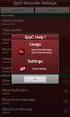 Wizard Video Recording Manager export Version 1.0 nl Softwarehandleiding Wizard Video Recording Manager export Inhoudsopgave nl 3 Inhoudsopgave 1 Inleiding 4 2 Systeemoverzicht 4 3 Installatie 4 4 Aan
Wizard Video Recording Manager export Version 1.0 nl Softwarehandleiding Wizard Video Recording Manager export Inhoudsopgave nl 3 Inhoudsopgave 1 Inleiding 4 2 Systeemoverzicht 4 3 Installatie 4 4 Aan
1 INTRODUCTIE...5 2 SYSTEEMVEREISTEN...6. 2.1 Minimum Vereisten...6 2.2 Aanbevolen Vereisten...7
 NEDERLANDS...5 nl 2 OVERZICHT nl 1 INTRODUCTIE...5 2 SYSTEEMVEREISTEN...6 2.1 Minimum Vereisten...6 2.2 Aanbevolen Vereisten...7 3 BLUETOOTH VOORZIENINGEN...8 4 SOFTWARE INSTALLATIE...9 4.1 Voorbereidingen...10
NEDERLANDS...5 nl 2 OVERZICHT nl 1 INTRODUCTIE...5 2 SYSTEEMVEREISTEN...6 2.1 Minimum Vereisten...6 2.2 Aanbevolen Vereisten...7 3 BLUETOOTH VOORZIENINGEN...8 4 SOFTWARE INSTALLATIE...9 4.1 Voorbereidingen...10
Installatiegids Command WorkStation 5.5 met Fiery Extended Applications 4.1
 Installatiegids Command WorkStation 5.5 met Fiery Extended Applications 4.1 Fiery Extended Applications Fiery Extended Applications (FEA) 4.1 is een pakket met de volgende toepassingen voor gebruik met
Installatiegids Command WorkStation 5.5 met Fiery Extended Applications 4.1 Fiery Extended Applications Fiery Extended Applications (FEA) 4.1 is een pakket met de volgende toepassingen voor gebruik met
2 mei 2014. Remote Scan
 2 mei 2014 Remote Scan 2014 Electronics For Imaging. De informatie in deze publicatie wordt beschermd volgens de Kennisgevingen voor dit product. Inhoudsopgave 3 Inhoudsopgave...5 openen...5 Postvakken...5
2 mei 2014 Remote Scan 2014 Electronics For Imaging. De informatie in deze publicatie wordt beschermd volgens de Kennisgevingen voor dit product. Inhoudsopgave 3 Inhoudsopgave...5 openen...5 Postvakken...5
Resusci Anne Skills Station
 MicroSim Frequently Asked Questions 1 Resusci Anne Skills Station Resusci_anne_skills-station_installation-guide_sp7012_NL.indd 1 24/01/08 13:06:06 2 Resusci_anne_skills-station_installation-guide_sp7012_NL.indd
MicroSim Frequently Asked Questions 1 Resusci Anne Skills Station Resusci_anne_skills-station_installation-guide_sp7012_NL.indd 1 24/01/08 13:06:06 2 Resusci_anne_skills-station_installation-guide_sp7012_NL.indd
VRM Monitor. Online-Help
 VRM Monitor nl Online-Help VRM Monitor Inhoudsopgave nl 3 Inhoudsopgave 1 Inleiding 3 2 Systeemoverzicht 3 3 Getting started 4 3.1 VRM Monitor starten 4 3.2 Configuration Manager starten 4 4 Logboeken
VRM Monitor nl Online-Help VRM Monitor Inhoudsopgave nl 3 Inhoudsopgave 1 Inleiding 3 2 Systeemoverzicht 3 3 Getting started 4 3.1 VRM Monitor starten 4 3.2 Configuration Manager starten 4 4 Logboeken
VIDOS Server. Installatie- en bedieningshandleiding
 VIDOS Server Installatie- en bedieningshandleiding Copyright Dit document is intellectueel eigendom van Bosch Security Systems en is auteursrechtelijk beschermd. Alle rechten voorbehouden. Niets uit dit
VIDOS Server Installatie- en bedieningshandleiding Copyright Dit document is intellectueel eigendom van Bosch Security Systems en is auteursrechtelijk beschermd. Alle rechten voorbehouden. Niets uit dit
Fiery Remote Scan. Fiery Remote Scan openen. Postvakken
 Fiery Remote Scan Met Fiery Remote Scan kunt u scantaken op de Fiery-server en de printer beheren vanaf een externe computer. Met Fiery Remote Scan kunt u het volgende doen: Scans starten vanaf de glasplaat
Fiery Remote Scan Met Fiery Remote Scan kunt u scantaken op de Fiery-server en de printer beheren vanaf een externe computer. Met Fiery Remote Scan kunt u het volgende doen: Scans starten vanaf de glasplaat
Installatiegids Command WorkStation 5.6 met Fiery Extended Applications 4.2
 Installatiegids Command WorkStation 5.6 met Fiery Extended Applications 4.2 Fiery Extended Applications Package (FEA) v4.2 bevat Fiery-toepassingen voor het uitvoeren van taken die zijn toegewezen aan
Installatiegids Command WorkStation 5.6 met Fiery Extended Applications 4.2 Fiery Extended Applications Package (FEA) v4.2 bevat Fiery-toepassingen voor het uitvoeren van taken die zijn toegewezen aan
Windows 98 en Windows ME
 Windows 98 en Windows ME In dit onderwerp wordt het volgende besproken: Voorbereidende stappen op pagina 3-29 Stappen voor snelle installatie vanaf cd-rom op pagina 3-30 Andere installatiemethoden op pagina
Windows 98 en Windows ME In dit onderwerp wordt het volgende besproken: Voorbereidende stappen op pagina 3-29 Stappen voor snelle installatie vanaf cd-rom op pagina 3-30 Andere installatiemethoden op pagina
HANDLEIDING INSTALLEREN MODEM XP/VISTA
 HANDLEIDING INSTALLEREN MODEM XP/VISTA WELKOM BIJ CAIWAY! In deze handleiding wordt het installeren van het Webstar modem voor gebruik op het internet met Windows XP en Windows Vista behandeld. Heeft u
HANDLEIDING INSTALLEREN MODEM XP/VISTA WELKOM BIJ CAIWAY! In deze handleiding wordt het installeren van het Webstar modem voor gebruik op het internet met Windows XP en Windows Vista behandeld. Heeft u
Voor alle printers moeten de volgende voorbereidende stappen worden genomen: Stappen voor snelle installatie vanaf cd-rom
 Windows NT 4.x In dit onderwerp wordt het volgende besproken: "Voorbereidende stappen" op pagina 3-24 "Stappen voor snelle installatie vanaf cd-rom" op pagina 3-24 "Andere installatiemethoden" op pagina
Windows NT 4.x In dit onderwerp wordt het volgende besproken: "Voorbereidende stappen" op pagina 3-24 "Stappen voor snelle installatie vanaf cd-rom" op pagina 3-24 "Andere installatiemethoden" op pagina
Installatiehandleiding MF-stuurprogramma
 Nederlands Installatiehandleiding MF-stuurprogramma Cd met gebruikerssoftware.............................................................. 1 Informatie over de stuurprogramma s en de software.............................................
Nederlands Installatiehandleiding MF-stuurprogramma Cd met gebruikerssoftware.............................................................. 1 Informatie over de stuurprogramma s en de software.............................................
HP Notes. 21 februari 2002
 HP Notes 21 februari 2002 Dit bestand bevat recente informatie over de notebook-pc van HP. De volgende onderwerpen komen aan bod:! Dvd's en videobestanden afspelen! Een tv-toestel gebruiken als monitor!
HP Notes 21 februari 2002 Dit bestand bevat recente informatie over de notebook-pc van HP. De volgende onderwerpen komen aan bod:! Dvd's en videobestanden afspelen! Een tv-toestel gebruiken als monitor!
BEKNOPTE HANDLEIDING INHOUD. voor Windows Vista
 BEKNOPTE HANDLEIDING voor Windows Vista INHOUD Hoofdstuk 1: SYSTEEMVEREISTEN...1 Hoofdstuk 2: PRINTERSOFTWARE INSTALLEREN ONDER WINDOWS...2 Software installeren om af te drukken op een lokale printer...
BEKNOPTE HANDLEIDING voor Windows Vista INHOUD Hoofdstuk 1: SYSTEEMVEREISTEN...1 Hoofdstuk 2: PRINTERSOFTWARE INSTALLEREN ONDER WINDOWS...2 Software installeren om af te drukken op een lokale printer...
Configuration Manager 5.0
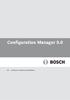 Configuration Manager nl Installatie- en bedieningshandleiding Configuration Manager nl 3 Inhoudsopgave 1 Gebruik van het Help-systeem van de Configuration 5 Manager 1.1 Informatie zoeken 5 1.2 Help-onderwerpen
Configuration Manager nl Installatie- en bedieningshandleiding Configuration Manager nl 3 Inhoudsopgave 1 Gebruik van het Help-systeem van de Configuration 5 Manager 1.1 Informatie zoeken 5 1.2 Help-onderwerpen
Archive Player Divar Series. Bedieningshandleiding
 Archive Player Divar Series nl Bedieningshandleiding Archive Player Inhoudsopgave nl 3 Inhoudsopgave 1 Inleiding 4 2 Bediening 5 2.1 Het programma starten 5 2.2 Inleiding tot het hoofdvenster 6 2.3 Knop
Archive Player Divar Series nl Bedieningshandleiding Archive Player Inhoudsopgave nl 3 Inhoudsopgave 1 Inleiding 4 2 Bediening 5 2.1 Het programma starten 5 2.2 Inleiding tot het hoofdvenster 6 2.3 Knop
Netwerk licentie leesmij
 Netwerk licentie leesmij Trimble Navigation Limited Engineering and Construction Division 935 Stewart Drive Sunnyvale, California 94085 U.S.A. Tel.: +1-408-481-8000 Gratis (in de VS): +1-800-874-6253 Fax:
Netwerk licentie leesmij Trimble Navigation Limited Engineering and Construction Division 935 Stewart Drive Sunnyvale, California 94085 U.S.A. Tel.: +1-408-481-8000 Gratis (in de VS): +1-800-874-6253 Fax:
Het lokale netwerk configureren
 Het lokale netwerk configureren Als u een lokaal netwerk wilt configureren, dient u eventueel de netwerkinstellingen van de PC s te configureren die via de router of het access point met elkaar moeten
Het lokale netwerk configureren Als u een lokaal netwerk wilt configureren, dient u eventueel de netwerkinstellingen van de PC s te configureren die via de router of het access point met elkaar moeten
Handleiding Telewerken met Windows. Inleiding. Systeemvereisten. Inhoudsopgave
 Handleiding Telewerken met Windows Inhoudsopgave Inleiding Systeemvereisten Software installatie Inloggen op de portal Problemen voorkomen Probleemoplossingen Inleiding Voor medewerkers van de GGD is het
Handleiding Telewerken met Windows Inhoudsopgave Inleiding Systeemvereisten Software installatie Inloggen op de portal Problemen voorkomen Probleemoplossingen Inleiding Voor medewerkers van de GGD is het
Korte handleiding Windows 8.1
 Korte handleiding Windows 8.1 Inhoud Voordat u een upgrade uitvoert naar Windows 8.1... 3 Online handleiding... 3 Windows 8.1 opstarten... 3 Windows 8.1 vergrendelingsscherm... 3 Windows-UI... 4 Startscherm...
Korte handleiding Windows 8.1 Inhoud Voordat u een upgrade uitvoert naar Windows 8.1... 3 Online handleiding... 3 Windows 8.1 opstarten... 3 Windows 8.1 vergrendelingsscherm... 3 Windows-UI... 4 Startscherm...
(2) Handleiding Computer Configuratie voor USB ADSL modem
 (2) Handleiding Computer Configuratie voor USB ADSL modem Raadpleeg eerst de Quick-Start Guide voor het installeren van uw DSL-aansluiting voordat u deze handleiding leest. Versie 30-08-02 Handleiding
(2) Handleiding Computer Configuratie voor USB ADSL modem Raadpleeg eerst de Quick-Start Guide voor het installeren van uw DSL-aansluiting voordat u deze handleiding leest. Versie 30-08-02 Handleiding
SNEL HANDLEIDING KIT-2BNVR2W
 KIT-2BNVR2W Opstarten van het camera bewakingssysteem. 1. Sluit een monitor aan op de NVR (monitor niet inbegrepen in de KIT). 2. Sluit de NVR aan op het netwerk. 3. Sluit de NVR aan op het lichtnet met
KIT-2BNVR2W Opstarten van het camera bewakingssysteem. 1. Sluit een monitor aan op de NVR (monitor niet inbegrepen in de KIT). 2. Sluit de NVR aan op het netwerk. 3. Sluit de NVR aan op het lichtnet met
Handleiding InCD Reader
 Handleiding InCD Reader Nero AG Informatie over auteursrecht en handelsmerken De handleiding en de volledige inhoud van de handleiding worden beschermd door het auteursrecht en zijn eigendom van Nero AG.
Handleiding InCD Reader Nero AG Informatie over auteursrecht en handelsmerken De handleiding en de volledige inhoud van de handleiding worden beschermd door het auteursrecht en zijn eigendom van Nero AG.
AN0034-NL. Hoe voeg ik een camera toe aan Paxton10. Overzicht
 Hoe voeg ik een camera toe aan Paxton10 Overzicht Het instellen van Paxton10 als videomanagementsysteem is eenvoudig. Hiermee kunt u Paxton10 gebruiken om uw videobeelden en toegangscontrole gebeurtenissen
Hoe voeg ik een camera toe aan Paxton10 Overzicht Het instellen van Paxton10 als videomanagementsysteem is eenvoudig. Hiermee kunt u Paxton10 gebruiken om uw videobeelden en toegangscontrole gebeurtenissen
1. Installatie van Het RekenProgramma
 1. Installatie van Het RekenProgramma 1. Nadat u de software heeft gedownload kunt u de installatie als volgt starten: Voor Windows XP gebruikers: U dient als beheerder op uw computer te zijn aangemeld.
1. Installatie van Het RekenProgramma 1. Nadat u de software heeft gedownload kunt u de installatie als volgt starten: Voor Windows XP gebruikers: U dient als beheerder op uw computer te zijn aangemeld.
Handleiding Standalone-installatie NIEUWE DIAS-VERSIES OP WINDOWS PC
 Handleiding Standalone-installatie NIEUWE DIAS-VERSIES OP WINDOWS PC Oktober 2015 Hoofdstuk 1, Standalone-installatie nieuwe Dias versie op Windows PC Inhoud 1 Standalone-installatie nieuwe Dias versie
Handleiding Standalone-installatie NIEUWE DIAS-VERSIES OP WINDOWS PC Oktober 2015 Hoofdstuk 1, Standalone-installatie nieuwe Dias versie op Windows PC Inhoud 1 Standalone-installatie nieuwe Dias versie
Verbinding maken met whiteboard op afstand
 RICOH Interactive Whiteboard Client for Windows Snel aan de slag Lees deze handleiding zorgvuldig door voordat u dit product in gebruik neemt. Bewaar de handleiding op een handige plek voor eventueel toekomstig
RICOH Interactive Whiteboard Client for Windows Snel aan de slag Lees deze handleiding zorgvuldig door voordat u dit product in gebruik neemt. Bewaar de handleiding op een handige plek voor eventueel toekomstig
Installatiehandleiding software
 Installatiehandleiding software In deze handleiding wordt uitgelegd hoe u de software via een USB- of netwerkverbinding installeert. Netwerkverbinding is niet beschikbaar voor de modellen SP 200/200S/203S/203SF/204SF.
Installatiehandleiding software In deze handleiding wordt uitgelegd hoe u de software via een USB- of netwerkverbinding installeert. Netwerkverbinding is niet beschikbaar voor de modellen SP 200/200S/203S/203SF/204SF.
P-touch Editor starten
 P-touch Editor starten Versie 0 DUT Inleiding Belangrijke mededeling De inhoud van dit document en de specificaties van dit product kunnen zonder voorafgaande kennisgeving worden aangepast. Brother behoudt
P-touch Editor starten Versie 0 DUT Inleiding Belangrijke mededeling De inhoud van dit document en de specificaties van dit product kunnen zonder voorafgaande kennisgeving worden aangepast. Brother behoudt
Acer erecovery Management
 1 Acer erecovery Management Acer erecovery Management is een hulpprogramma dat door het softwareteam van Acer werd ontwikkeld en u een eenvoudig, betrouwbaar en veilig middel biedt om uw computer opnieuw
1 Acer erecovery Management Acer erecovery Management is een hulpprogramma dat door het softwareteam van Acer werd ontwikkeld en u een eenvoudig, betrouwbaar en veilig middel biedt om uw computer opnieuw
EN Versie: 1.0. H.264 Handleiding
 EN Versie: 1.0 H.264 Handleiding Inhoud Hardware... 2 ios View... 2 Android View... 5 PC View... 9 Contact... 11 1 Hardware verbindingen 1. Schroef de antenne in de achterkant van de camera en draai rechtop.
EN Versie: 1.0 H.264 Handleiding Inhoud Hardware... 2 ios View... 2 Android View... 5 PC View... 9 Contact... 11 1 Hardware verbindingen 1. Schroef de antenne in de achterkant van de camera en draai rechtop.
Handleiding Nero ImageDrive
 Handleiding Nero ImageDrive Nero AG Informatie over copyright en handelsmerken De handleiding van Nero ImageDrive en de volledige inhoud van de handleiding zijn auteursrechtelijk beschermd en zijn eigendom
Handleiding Nero ImageDrive Nero AG Informatie over copyright en handelsmerken De handleiding van Nero ImageDrive en de volledige inhoud van de handleiding zijn auteursrechtelijk beschermd en zijn eigendom
Fiery Command WorkStation 5.8 met Fiery Extended Applications 4.4
 Fiery Command WorkStation 5.8 met Fiery Extended Applications 4.4 Fiery Extended Applications (FEA) v4.4 bevat Fiery software voor het uitvoeren van taken met een Fiery Server. In dit document wordt beschreven
Fiery Command WorkStation 5.8 met Fiery Extended Applications 4.4 Fiery Extended Applications (FEA) v4.4 bevat Fiery software voor het uitvoeren van taken met een Fiery Server. In dit document wordt beschreven
Google cloud print handleiding
 Google cloud print handleiding Versie 0 DUT Definities van opmerkingen In deze gebruikershandleiding wordt de volgende aanduiding gebruikt: en leggen uit wat u in een bepaalde situatie moet doen of hoe
Google cloud print handleiding Versie 0 DUT Definities van opmerkingen In deze gebruikershandleiding wordt de volgende aanduiding gebruikt: en leggen uit wat u in een bepaalde situatie moet doen of hoe
Gebruikershandleiding voor Mac
 Gebruikershandleiding voor Mac Inhoud Aan de slag... 1 Het formatteerhulpprogramma voor de Mac gebruiken... 1 De FreeAgent-software installeren... 4 Stations veilig uitwerpen... 9 Uw stations beheren...
Gebruikershandleiding voor Mac Inhoud Aan de slag... 1 Het formatteerhulpprogramma voor de Mac gebruiken... 1 De FreeAgent-software installeren... 4 Stations veilig uitwerpen... 9 Uw stations beheren...
inex Client Quicksheet
 inex Client Quicksheet Installeren Klik op het icoon StandardSetup. Het volgende scherm verschijnt: Klik op Next. Selecteer Client en klik op Next. Kies eventueel in welke map inex geïnstalleerd mag worden
inex Client Quicksheet Installeren Klik op het icoon StandardSetup. Het volgende scherm verschijnt: Klik op Next. Selecteer Client en klik op Next. Kies eventueel in welke map inex geïnstalleerd mag worden
Remote Administration System PDA (RASmobile)
 Divitec Nederland BV 1 Xineron RAS Mobile RAS Mobile geeft u de mogelijkheid om toegang te krijgen tot externe sites en live video te bekijken met gebruik van een op Windows Mobile gebaseerde PDA op ieder
Divitec Nederland BV 1 Xineron RAS Mobile RAS Mobile geeft u de mogelijkheid om toegang te krijgen tot externe sites en live video te bekijken met gebruik van een op Windows Mobile gebaseerde PDA op ieder
CycloAgent v2 Handleiding
 CycloAgent v2 Handleiding Inhoudsopgave Inleiding...2 De huidige MioShare-desktoptool verwijderen...2 CycloAgent installeren...4 Aanmelden...8 Uw apparaat registreren...8 De registratie van uw apparaat
CycloAgent v2 Handleiding Inhoudsopgave Inleiding...2 De huidige MioShare-desktoptool verwijderen...2 CycloAgent installeren...4 Aanmelden...8 Uw apparaat registreren...8 De registratie van uw apparaat
Fiery Remote Scan. Verbinden met Fiery servers. Verbinding maken met een Fiery server bij het eerste gebruik
 Fiery Remote Scan Met Fiery Remote Scan kunt u scantaken beheren op de Fiery server en de printer vanaf een externe computer. Met Fiery Remote Scan kunt u het volgende doen: Scans starten vanaf de glasplaat
Fiery Remote Scan Met Fiery Remote Scan kunt u scantaken beheren op de Fiery server en de printer vanaf een externe computer. Met Fiery Remote Scan kunt u het volgende doen: Scans starten vanaf de glasplaat
Windows Vista /Windows 7- installatiehandleiding
 Laserprinter Serie Windows Vista / 7- installatiehandleiding U dient eerst alle hardware in te stellen en de driver te installeren, pas dan kunt u de printer gebruiken. Lees de Installatiehandleiding en
Laserprinter Serie Windows Vista / 7- installatiehandleiding U dient eerst alle hardware in te stellen en de driver te installeren, pas dan kunt u de printer gebruiken. Lees de Installatiehandleiding en
Spirometry PC Software. Gebruikshandleiding
 Spirometry PC Software Gebruikshandleiding Inhoud Welkom... 5 Systeemvereisten... 5 1. PC vereisten... 5 2. Vereisten besturingssysteem... 6 Installatie Spirometry PC Software... 6 Instellingen Spirometry
Spirometry PC Software Gebruikshandleiding Inhoud Welkom... 5 Systeemvereisten... 5 1. PC vereisten... 5 2. Vereisten besturingssysteem... 6 Installatie Spirometry PC Software... 6 Instellingen Spirometry
Xesar. Eerste stappen
 Xesar Eerste stappen Xesar-systeemvoorwaarden PC, min. 1,2 GHz of hoger Minstens 8 GB RAM (bij 64 bit, waarvan 4 GB beschikbaar voor Xesar) 2x USB-host 2.0 voor codeerstation en Xesar-tablet Besturingssysteem
Xesar Eerste stappen Xesar-systeemvoorwaarden PC, min. 1,2 GHz of hoger Minstens 8 GB RAM (bij 64 bit, waarvan 4 GB beschikbaar voor Xesar) 2x USB-host 2.0 voor codeerstation en Xesar-tablet Besturingssysteem
KeistadWeb.nl gebruikershandleidingen: Mozilla Thunderbird 1.0 NL (Windows versie) instellen voor gebruik met uw KeistadWeb.
 KeistadWeb.nl gebruikershandleidingen: Mozilla Thunderbird 1.0 NL (Windows versie) instellen voor gebruik met uw KeistadWeb.nl email account Revisie: 07-04-2010 Inhoudsopgave: 1. Voorwoord 2. Mozilla Thunderbird
KeistadWeb.nl gebruikershandleidingen: Mozilla Thunderbird 1.0 NL (Windows versie) instellen voor gebruik met uw KeistadWeb.nl email account Revisie: 07-04-2010 Inhoudsopgave: 1. Voorwoord 2. Mozilla Thunderbird
System Updates Gebruikersbijlage
 System Updates Gebruikersbijlage System Updates is een hulpprogramma van de afdrukserver dat de systeemsoftware van uw afdrukserver met de recentste beveiligingsupdates van Microsoft bijwerkt. Het is op
System Updates Gebruikersbijlage System Updates is een hulpprogramma van de afdrukserver dat de systeemsoftware van uw afdrukserver met de recentste beveiligingsupdates van Microsoft bijwerkt. Het is op
Gids Instelling Verzenden
 Gids Instelling Verzenden In deze handleiding wordt uitgelegd hoe u de Instel-tool Zendfunctie kunt gebruiken om de machine in te stellen voor het scannen van documenten als e-mails (Verzenden naar e-mail)
Gids Instelling Verzenden In deze handleiding wordt uitgelegd hoe u de Instel-tool Zendfunctie kunt gebruiken om de machine in te stellen voor het scannen van documenten als e-mails (Verzenden naar e-mail)
Bekijk het PC-beeld op de televisie! BELANGRIJKE INFORMATIE voor Europese klanten. De PC op een televisie of videorecorder aansluiten
 TV Out gebruiken Bekijk het PC-beeld op de televisie! Uw nieuwe RAGE 128-grafische kaart beschikt over de voorziening TV Out. Sluit uw nieuwe kaart eenvoudigweg op een televisie en/of monitor aan. U kunt
TV Out gebruiken Bekijk het PC-beeld op de televisie! Uw nieuwe RAGE 128-grafische kaart beschikt over de voorziening TV Out. Sluit uw nieuwe kaart eenvoudigweg op een televisie en/of monitor aan. U kunt
Zakelijk Veiligheidspakket van InterNLnet Handleiding voor de installatie van Windows besturingssystemen.
 Zakelijk Veiligheidspakket van InterNLnet Handleiding voor de installatie van Windows besturingssystemen. 1 INHOUD: Inleiding blz 3 a) Installatie van het Zakelijk Veiligheidspakket voor de eerste keer.
Zakelijk Veiligheidspakket van InterNLnet Handleiding voor de installatie van Windows besturingssystemen. 1 INHOUD: Inleiding blz 3 a) Installatie van het Zakelijk Veiligheidspakket voor de eerste keer.
Handleiding Internet Veiligheidspakket Windows & Mac Versie april 2014
 Handleiding Internet Veiligheidspakket Windows & Mac Versie april 2014 Inhoudsopgave Hoofdstuk 1. Inleiding 3 Hoofdstuk 2. Bestellen van het Internet Veiligheidspakket 4 Hoofdstuk 3. Installatie 9 3.1
Handleiding Internet Veiligheidspakket Windows & Mac Versie april 2014 Inhoudsopgave Hoofdstuk 1. Inleiding 3 Hoofdstuk 2. Bestellen van het Internet Veiligheidspakket 4 Hoofdstuk 3. Installatie 9 3.1
DU4051. Snelstartgids 15G06Q0490C0
 DU4051 Snelstartgids 15G06Q0490C0 Uw Eee PC inschakelen Dit zijn enkele beknopte instructies voor het gebruik van uw EeePC. Lees de uitgebreide handleiding voor gedetailleerde informatie. 1. Installeer
DU4051 Snelstartgids 15G06Q0490C0 Uw Eee PC inschakelen Dit zijn enkele beknopte instructies voor het gebruik van uw EeePC. Lees de uitgebreide handleiding voor gedetailleerde informatie. 1. Installeer
Netwerk Media. Handleiding voor het delen van bestanden en mappen
 Netwerk Media Handleiding voor het delen van bestanden en mappen Inhoudsopgave Inhoudsopgave... 2 Introductie... 2 Instellen van UpnP in Windows Vista... 3 Ínstellen van UPnP in Windows 7... 4 Bestanden
Netwerk Media Handleiding voor het delen van bestanden en mappen Inhoudsopgave Inhoudsopgave... 2 Introductie... 2 Instellen van UpnP in Windows Vista... 3 Ínstellen van UPnP in Windows 7... 4 Bestanden
VideoJet X10/X20/X40. Netwerk-videoserver. Beknopte installatiehandleiding
 VideoJet X10/X20/X40 Netwerk-videoserver nl Beknopte installatiehandleiding VideoJet X10/X20/X40 Algemene informatie nl 2 1 Algemene informatie De instructies in de "Beknopte installatiehandleiding" hebben
VideoJet X10/X20/X40 Netwerk-videoserver nl Beknopte installatiehandleiding VideoJet X10/X20/X40 Algemene informatie nl 2 1 Algemene informatie De instructies in de "Beknopte installatiehandleiding" hebben
Handleiding. Opslag Online. voor Windows. Versie februari 2014
 Handleiding Opslag Online voor Windows Versie februari 2014 Inhoudsopgave Hoofdstuk 1. Inleiding 3 Hoofdstuk 2. Installatie 4 2.1 Systeemeisen 4 2.2 Downloaden van software 4 2.3 Installeren van de software
Handleiding Opslag Online voor Windows Versie februari 2014 Inhoudsopgave Hoofdstuk 1. Inleiding 3 Hoofdstuk 2. Installatie 4 2.1 Systeemeisen 4 2.2 Downloaden van software 4 2.3 Installeren van de software
Xerox Device Agent, XDA-Lite. Beknopte installatiehandleiding
 Xerox Device Agent, XDA-Lite Beknopte installatiehandleiding XDA-Lite - introductie XDA-Lite is software ontwikkeld voor het verzamelen van gegevens van machines, met als voornaamste doel de automatische
Xerox Device Agent, XDA-Lite Beknopte installatiehandleiding XDA-Lite - introductie XDA-Lite is software ontwikkeld voor het verzamelen van gegevens van machines, met als voornaamste doel de automatische
Handleiding voor snelle installatie
 Handleiding voor snelle installatie ESET NOD32 Antivirus v3.0 ESET NOD32 Antivirus biedt de beste beveiliging voor uw computer tegen kwaadaardige code. Gebouwd met de ThreatSense scanmachine, die geïntroduceerd
Handleiding voor snelle installatie ESET NOD32 Antivirus v3.0 ESET NOD32 Antivirus biedt de beste beveiliging voor uw computer tegen kwaadaardige code. Gebouwd met de ThreatSense scanmachine, die geïntroduceerd
Installatiehandleiding Office 365 Exchange Online. Microsoft Outlook 2007, 2010, 2013, Mac OS X Mail, Android, ios, BlackBerry
 Installatiehandleiding Office 365 Exchange Online Microsoft Outlook 2007, 2010, 2013, Mac OS X Mail, Android, ios, BlackBerry Netvibes B.V. versie 1.0 E- mail: support@netvibes.nl Telefoon: +31 (0)20-205
Installatiehandleiding Office 365 Exchange Online Microsoft Outlook 2007, 2010, 2013, Mac OS X Mail, Android, ios, BlackBerry Netvibes B.V. versie 1.0 E- mail: support@netvibes.nl Telefoon: +31 (0)20-205
Snelle installatiegids voor Symbian
 Snelle installatiegids voor Symbian Versie 1.0 Inhoudsopgave 1. WELKOM BIJ MOBIDM... 2 2. INSTALLATIE VAN DE AFARIA VOOR SYMBIAN... 3 2.1. SOFTWARE INSTALLEREN... 3 3. BEVEILIGING... 6 4. NIEUWE APPLICATIES...
Snelle installatiegids voor Symbian Versie 1.0 Inhoudsopgave 1. WELKOM BIJ MOBIDM... 2 2. INSTALLATIE VAN DE AFARIA VOOR SYMBIAN... 3 2.1. SOFTWARE INSTALLEREN... 3 3. BEVEILIGING... 6 4. NIEUWE APPLICATIES...
RSC+ app for ios. AMAX panel 2100 AMAX panel 3000 AMAX panel 3000 BE AMAX panel Bediening/Gebruiker handleiding
 RSC+ app for ios AMAX panel 2100 AMAX panel 3000 AMAX panel 3000 BE AMAX panel 4000 nl Bediening/Gebruiker handleiding RSC+ app for ios Inhoudsopgave nl 3 Inhoudsopgave 1 Beknopte informatie 4 2 Systeemoverzicht
RSC+ app for ios AMAX panel 2100 AMAX panel 3000 AMAX panel 3000 BE AMAX panel 4000 nl Bediening/Gebruiker handleiding RSC+ app for ios Inhoudsopgave nl 3 Inhoudsopgave 1 Beknopte informatie 4 2 Systeemoverzicht
VIDEOJET decoder 8000
 VIDEOJET decoder 8000 VJD-8000 VJD-8000-N nl Installatiehandleiding VIDEOJET decoder 8000 Inhoudsopgave nl 3 Inhoudsopgave 1 Veiligheid 5 1.1 Gevaar voor elektrische schokken 5 1.2 Installatie en bediening
VIDEOJET decoder 8000 VJD-8000 VJD-8000-N nl Installatiehandleiding VIDEOJET decoder 8000 Inhoudsopgave nl 3 Inhoudsopgave 1 Veiligheid 5 1.1 Gevaar voor elektrische schokken 5 1.2 Installatie en bediening
Inhoudsopgave. Opmerking: het is aanbevolen de verschillende onderdelen te installeren in de volgorde waarin ze op het scherm verschijnen.
 Deze Beknopte Gebruiksaanwijzing helpt u bij de installatie en het gebruik van IRIScan Express 3. De meegeleverde software is Readiris Pro 12. Voor gedetailleerde informatie over alle mogelijkheden van
Deze Beknopte Gebruiksaanwijzing helpt u bij de installatie en het gebruik van IRIScan Express 3. De meegeleverde software is Readiris Pro 12. Voor gedetailleerde informatie over alle mogelijkheden van
ASI. BeAnywhere. Remote Access. Quick Start
 ASI BeAnywhere Remote Access Quick Start Inhoud Registratie van BeAnywhere 3 Installatie van BeAnywhere-server 6 Aanmelden bij BeAnywhere & remote toegang 10 Opmerking: BeAnywhere Drive controleert automatisch
ASI BeAnywhere Remote Access Quick Start Inhoud Registratie van BeAnywhere 3 Installatie van BeAnywhere-server 6 Aanmelden bij BeAnywhere & remote toegang 10 Opmerking: BeAnywhere Drive controleert automatisch
Installatie. Klik vervolgens op OK om verder te gaan met de installatie. Om verder te gaan met de installatie kunt op op Volgende klikken.
 Installatie De client software van Backup+ kan worden gedownload op de Internet Limburg website. Kijk hiervoor op http://www.ilimburg.nl/downloads. Na het downloaden en openen van het backup+.exe bestand
Installatie De client software van Backup+ kan worden gedownload op de Internet Limburg website. Kijk hiervoor op http://www.ilimburg.nl/downloads. Na het downloaden en openen van het backup+.exe bestand
Digitale camera Softwarehandleiding
 EPSON digitale camera / Digitale camera Softwarehandleiding Alle rechten voorbehouden. Niets uit deze uitgave mag worden verveelvoudigd, opgeslagen in een geautomatiseerd gegevensbestand of openbaar worden
EPSON digitale camera / Digitale camera Softwarehandleiding Alle rechten voorbehouden. Niets uit deze uitgave mag worden verveelvoudigd, opgeslagen in een geautomatiseerd gegevensbestand of openbaar worden
Licenties voor Fiery-opties beheren op een clientcomputer
 Licenties voor Fiery-opties beheren op een clientcomputer Als u een Fiery-optie die is geïnstalleerd op een clientcomputer bruikbaar wilt maken, moet u de licentie ervan activeren. De Fiery-optie vereist
Licenties voor Fiery-opties beheren op een clientcomputer Als u een Fiery-optie die is geïnstalleerd op een clientcomputer bruikbaar wilt maken, moet u de licentie ervan activeren. De Fiery-optie vereist
Software-installatiehandleiding
 Software-installatiehandleiding In deze handleiding wordt uitgelegd hoe u de software via een USB- of netwerkverbinding installeert. Netwerkverbinding is niet beschikbaar voor de modellen SP 200/200S/203S/203SF/204SF.
Software-installatiehandleiding In deze handleiding wordt uitgelegd hoe u de software via een USB- of netwerkverbinding installeert. Netwerkverbinding is niet beschikbaar voor de modellen SP 200/200S/203S/203SF/204SF.
Via het venster Vormgeving en persoonlijke instellingen kun je je Persoonlijke instellingen aanpassen:
 SAMENVATTING HOOFDSTUK 7 Persoonlijke instellingen Via het venster Vormgeving en persoonlijke instellingen kun je je Persoonlijke instellingen aanpassen: Het thema wijzigen Hier kun je een ander thema
SAMENVATTING HOOFDSTUK 7 Persoonlijke instellingen Via het venster Vormgeving en persoonlijke instellingen kun je je Persoonlijke instellingen aanpassen: Het thema wijzigen Hier kun je een ander thema
1. Wat is een repeater?... 2. 2. Hoe in te stellen?... 2. A. Instellen via Wi-Fi Protected Setup (WPS)... 2
 Inhoud 1. Wat is een repeater?... 2 2. Hoe in te stellen?... 2 A. Instellen via Wi-Fi Protected Setup (WPS)... 2 B. Instellen via instellingsassistent... 3 C. Instellen via de webinterface... 6 3. De Fritz!WLAN
Inhoud 1. Wat is een repeater?... 2 2. Hoe in te stellen?... 2 A. Instellen via Wi-Fi Protected Setup (WPS)... 2 B. Instellen via instellingsassistent... 3 C. Instellen via de webinterface... 6 3. De Fritz!WLAN
Voor op afstand os installatie moeten de volgende onderdelen geïnstalleerd zijn op de Windows 2000 server.
 Werkstuk door een scholier 1063 woorden 13 januari 2006 6,8 51 keer beoordeeld Vak Informatica Risimage Hoe werkt RIS? RIS gebruikt DHCP en de Active Directory service om cliënt van afstand te installeren.
Werkstuk door een scholier 1063 woorden 13 januari 2006 6,8 51 keer beoordeeld Vak Informatica Risimage Hoe werkt RIS? RIS gebruikt DHCP en de Active Directory service om cliënt van afstand te installeren.
Er zijn diverse andere software platformen en providers die werken met SIP, maar in dit voorbeeld gaan we uit van de volgende software:
 Er zijn diverse andere software platformen en providers die werken met SIP, maar in dit voorbeeld gaan we uit van de volgende software: Counterpath Bria SIP client. Net2 Entry Configuration Utility (SIP
Er zijn diverse andere software platformen en providers die werken met SIP, maar in dit voorbeeld gaan we uit van de volgende software: Counterpath Bria SIP client. Net2 Entry Configuration Utility (SIP
Verbinding maken met whiteboard op afstand
 RICOH Interactive Whiteboard Client for ipad Snel aan de slag Lees deze handleiding zorgvuldig door voordat u dit product in gebruik neemt. Bewaar de handleiding op een handige plek voor eventueel toekomstig
RICOH Interactive Whiteboard Client for ipad Snel aan de slag Lees deze handleiding zorgvuldig door voordat u dit product in gebruik neemt. Bewaar de handleiding op een handige plek voor eventueel toekomstig
Uw persoonlijke voorkeuren aanpassen. Windows 7
 Uw persoonlijke voorkeuren aanpassen Windows 7 1 Uw pc aan uw persoonlijke voorkeuren aanpassen Nieuw bij Windows 7? Hoewel er veel hetzelfde is gebleven ten opzichte van uw vorige versie van Windows,
Uw persoonlijke voorkeuren aanpassen Windows 7 1 Uw pc aan uw persoonlijke voorkeuren aanpassen Nieuw bij Windows 7? Hoewel er veel hetzelfde is gebleven ten opzichte van uw vorige versie van Windows,
AN0031-NL. Een input toevoegen aan Paxton10. Overzicht. Het apparaat creëren
 Een input toevoegen aan Paxton10 Overzicht Met een Paxton10-connector kunnen inputs eenvoudig worden gemonitord, van lichtsensoren en thermostaat tot en met bewegingsmelders en aan/uit schakelaars. Er
Een input toevoegen aan Paxton10 Overzicht Met een Paxton10-connector kunnen inputs eenvoudig worden gemonitord, van lichtsensoren en thermostaat tot en met bewegingsmelders en aan/uit schakelaars. Er
Ook de informatie die nodig is voor het nemen van beslissingen rond de bediening van de apparatuur komt aan de orde.
 Informatie Veel vmbo-leerlingen komen na het vmbo terecht in eenvoudige helpende functies of schoonmaak- en onderhoudswerkzaamheden. Vooral als leerlingen bij particulieren of in kleine settings werken,
Informatie Veel vmbo-leerlingen komen na het vmbo terecht in eenvoudige helpende functies of schoonmaak- en onderhoudswerkzaamheden. Vooral als leerlingen bij particulieren of in kleine settings werken,
Elbo Technology BV Versie 1.1 Juni 2012. Gebruikershandleiding PassanSoft
 Versie 1.1 Juni 2012 Gebruikershandleiding PassanSoft Versie 1.1 Juni 2012 2 Inhoud: Opstart scherm PassanSoft... 1 Het hoofdmenu van PassanSoft wordt geopend... 4 Verklaring extra knoppen weergegeven
Versie 1.1 Juni 2012 Gebruikershandleiding PassanSoft Versie 1.1 Juni 2012 2 Inhoud: Opstart scherm PassanSoft... 1 Het hoofdmenu van PassanSoft wordt geopend... 4 Verklaring extra knoppen weergegeven
Introductie Werken met Office 365
 Introductie Werken met Office 365 Een introductie voor gebruikers Inhoud Inleiding... 4 Aanmelden bij Office 365... 4 Werken met Office 365 Outlook... 5 Werken met Outlook 2007/2010... 5 Werken met de
Introductie Werken met Office 365 Een introductie voor gebruikers Inhoud Inleiding... 4 Aanmelden bij Office 365... 4 Werken met Office 365 Outlook... 5 Werken met Outlook 2007/2010... 5 Werken met de
Softphone Installatie Handleiding
 Softphone Installatie gids Softphone Installatie Handleiding Specifications subject to change without notice. This manual is based on Softphone version 02.041 and DaVo I en II software version 56.348 or
Softphone Installatie gids Softphone Installatie Handleiding Specifications subject to change without notice. This manual is based on Softphone version 02.041 and DaVo I en II software version 56.348 or
AAN DE SLAG SYMWRITER INSTALLEREN. Aan de slag met Communicate Symwriter. www.leerhulpmiddelen.nl
 AAN DE SLAG AAN DE SLAG Aan de slag met Communicate Symwriter Symwriter, schrijven met symbolen, is een eenvoudige tekstverwerker, voor kinderen die beginnen met leren lezen en schrijven. De symbolen verschijnen
AAN DE SLAG AAN DE SLAG Aan de slag met Communicate Symwriter Symwriter, schrijven met symbolen, is een eenvoudige tekstverwerker, voor kinderen die beginnen met leren lezen en schrijven. De symbolen verschijnen
seca analytics Korte instructie voor de installatie
 seca analytics 5 Korte instructie 5 seca analytics Korte instructie voor de installatie Korte instructie voor de installatie Afzonderlijke werkplek inrichten D eze korte instructie laat u zien hoe u uw
seca analytics 5 Korte instructie 5 seca analytics Korte instructie voor de installatie Korte instructie voor de installatie Afzonderlijke werkplek inrichten D eze korte instructie laat u zien hoe u uw
1. Wat is een repeater?... 2. 2. Hoe in te stellen?... 2. A. Instellen via Wi-Fi Protected Setup (WPS)... 2
 Inhoud 1. Wat is een repeater?... 2 2. Hoe in te stellen?... 2 A. Instellen via Wi-Fi Protected Setup (WPS)... 2 B. Instellen via instellingsassistent... 3 C. Instellen via de webinterface... 6 3. De Fritz!WLAN
Inhoud 1. Wat is een repeater?... 2 2. Hoe in te stellen?... 2 A. Instellen via Wi-Fi Protected Setup (WPS)... 2 B. Instellen via instellingsassistent... 3 C. Instellen via de webinterface... 6 3. De Fritz!WLAN
Verdelerontwerp- en calculatiesoftware Hagercad. Installatie- en activeringsprocedure
 Verdelerontwerp- en calculatiesoftware Hagercad Installatie- en activeringsprocedure Versie: 3.1 Datum: 28 januari 2016 Inhoudsopgave Inleiding... - 3-1. Systeemeisen... - 3-2. Installatie van de software
Verdelerontwerp- en calculatiesoftware Hagercad Installatie- en activeringsprocedure Versie: 3.1 Datum: 28 januari 2016 Inhoudsopgave Inleiding... - 3-1. Systeemeisen... - 3-2. Installatie van de software
VIP X1600 XFM4 VIP-X1600-XFM4A/VIP-X1600-XFM4B. Beknopte installatiehandleiding
 VIP X1600 XFM4 VIP-X1600-XFM4A/VIP-X1600-XFM4B nl Beknopte installatiehandleiding VIP X1600 XFM4 Algemene informatie nl 2 1 Algemene informatie Deze beknopte installatiehandleiding is van toepassing op
VIP X1600 XFM4 VIP-X1600-XFM4A/VIP-X1600-XFM4B nl Beknopte installatiehandleiding VIP X1600 XFM4 Algemene informatie nl 2 1 Algemene informatie Deze beknopte installatiehandleiding is van toepassing op
Gids Instelling Verzenden
 Gids Instelling Verzenden In deze gids wordt uitgelegd hoe u de functies Verzenden naar e-mail en Opslaan in gedeelde map kunt instellen met behulp van de Instel-tool Zendfunctie en hoe u kunt controleren
Gids Instelling Verzenden In deze gids wordt uitgelegd hoe u de functies Verzenden naar e-mail en Opslaan in gedeelde map kunt instellen met behulp van de Instel-tool Zendfunctie en hoe u kunt controleren
Windows Vista /Windows 7- installatiehandleiding
 MFC-8220 Windows Vista / 7- installatiehandleiding U dient eerst alle hardware in te stellen en de driver te installeren, pas dan kunt u de machine gebruiken. Lees de installatiehandleiding en deze Windows
MFC-8220 Windows Vista / 7- installatiehandleiding U dient eerst alle hardware in te stellen en de driver te installeren, pas dan kunt u de machine gebruiken. Lees de installatiehandleiding en deze Windows
Adobe -volumelicenties
 Adobe -volumelicenties Admin Console voor VIP-klanten Gebruikershandleiding voor het Value Incentive Plan (VIP) Versie 2.5 19 november 2013 Inhoud Wat is de Admin Console voor VIP-klanten?... 4 Aan de
Adobe -volumelicenties Admin Console voor VIP-klanten Gebruikershandleiding voor het Value Incentive Plan (VIP) Versie 2.5 19 november 2013 Inhoud Wat is de Admin Console voor VIP-klanten?... 4 Aan de
Gebruik van het Brother SmartUI Control Center op basis van Windows voor PaperPort 8.0 en Windows XP
 Gebruik van het Brother SmartUI Control Center op basis van Windows voor PaperPort 8.0 en Windows XP Brother SmartUI Control Center Het Control Center van Brother is een hulpprogramma waarmee u gemakkelijk
Gebruik van het Brother SmartUI Control Center op basis van Windows voor PaperPort 8.0 en Windows XP Brother SmartUI Control Center Het Control Center van Brother is een hulpprogramma waarmee u gemakkelijk
Handleiding voor de overdracht Overstappen van Norman Endpoint Protection op Avast Business Antivirus Pro Plus
 Handleiding voor de overdracht Overstappen van Norman Endpoint Protection op Avast Business Antivirus Pro Plus Samenvatting In dit document wordt beschreven hoe u van uw Norman Endpoint Protectionproduct
Handleiding voor de overdracht Overstappen van Norman Endpoint Protection op Avast Business Antivirus Pro Plus Samenvatting In dit document wordt beschreven hoe u van uw Norman Endpoint Protectionproduct
Voor alle printers moeten de volgende voorbereidende stappen worden genomen: Stappen voor snelle installatie vanaf cd-rom
 Windows NT 4.x In dit onderwerp wordt het volgende besproken: "Voorbereidende stappen" op pagina 3-21 "Stappen voor snelle installatie vanaf cd-rom" op pagina 3-21 "Andere installatiemethoden" op pagina
Windows NT 4.x In dit onderwerp wordt het volgende besproken: "Voorbereidende stappen" op pagina 3-21 "Stappen voor snelle installatie vanaf cd-rom" op pagina 3-21 "Andere installatiemethoden" op pagina
De handboek van Remote Desktop Connection. Brad Hards Urs Wolfer Vertaler/Nalezer: Freek de Kruijf
 De handboek van Remote Desktop Connection Brad Hards Urs Wolfer Vertaler/Nalezer: Freek de Kruijf 2 Inhoudsopgave 1 Inleiding 5 2 Het Remote Frame Buffer-protocol 6 3 Remote Desktop Connection gebruiken
De handboek van Remote Desktop Connection Brad Hards Urs Wolfer Vertaler/Nalezer: Freek de Kruijf 2 Inhoudsopgave 1 Inleiding 5 2 Het Remote Frame Buffer-protocol 6 3 Remote Desktop Connection gebruiken
OpenVPN voor Windows XP en Windows Vista
 OpenVPN voor Windows XP en Windows Vista Een VPN (Virtual Private Network) biedt de mogelijkheid om bestanden op de schoolserver via een beveiligde verbinding over het Internet te benaderen. Voorbereiding
OpenVPN voor Windows XP en Windows Vista Een VPN (Virtual Private Network) biedt de mogelijkheid om bestanden op de schoolserver via een beveiligde verbinding over het Internet te benaderen. Voorbereiding
Problemen met HASP oplossen
 Problemen met HASP oplossen Hoofdvestiging: Trimble Geospatial Division 10368 Westmoor Drive Westminster, CO 80021 USA www.trimble.com Copyright en handelsmerken: 2005-2013, Trimble Navigation Limited.
Problemen met HASP oplossen Hoofdvestiging: Trimble Geospatial Division 10368 Westmoor Drive Westminster, CO 80021 USA www.trimble.com Copyright en handelsmerken: 2005-2013, Trimble Navigation Limited.
Mac OS X 10.6 Snow Leopard Installatie- en configuratiehandleiding
 Mac OS X 10.6 Snow Leopard Installatie- en configuratiehandleiding Lees dit document voordat u Mac OS X installeert. Dit document bevat belangrijke informatie over de installatie van Mac OS X. Systeemvereisten
Mac OS X 10.6 Snow Leopard Installatie- en configuratiehandleiding Lees dit document voordat u Mac OS X installeert. Dit document bevat belangrijke informatie over de installatie van Mac OS X. Systeemvereisten
Installatie van sqlserver
 Installatie van sqlserver Download SQLserver 2005 Express basis van de website van 2work: www.2work.nl, tabblad downloads; beveiligde zone. De inlog gegevens kunnen via de helpdesk aangevraagd worden.
Installatie van sqlserver Download SQLserver 2005 Express basis van de website van 2work: www.2work.nl, tabblad downloads; beveiligde zone. De inlog gegevens kunnen via de helpdesk aangevraagd worden.
SNEL AAN DE SLAG MET TecLocal
 SNEL AAN DE SLAG MET TecLocal Versie 3.0 van TecLocal Besteller gebruiken INHOUD I. Aanmelding II. III. Functies Artikelselectie a. Handmatige artikelselectie b. Artikelselectie uit elektronische onderdeelcatalogus
SNEL AAN DE SLAG MET TecLocal Versie 3.0 van TecLocal Besteller gebruiken INHOUD I. Aanmelding II. III. Functies Artikelselectie a. Handmatige artikelselectie b. Artikelselectie uit elektronische onderdeelcatalogus
Handleiding ICT. McAfee Antivirus
 Handleiding ICT Inleiding SDW biedt medewerkers de mogelijkheid om op hun privé laptop of computer, antivirus software te installeren. De antivirus software geleverd door McAfee zorgt ervoor dat uw laptop
Handleiding ICT Inleiding SDW biedt medewerkers de mogelijkheid om op hun privé laptop of computer, antivirus software te installeren. De antivirus software geleverd door McAfee zorgt ervoor dat uw laptop
USB 2.0 NAAR HDMI VIDEO ADAPTER. Korte Installatiehandleiding DA-70851
 USB 2.0 NAAR HDMI VIDEO ADAPTER Korte Installatiehandleiding DA-70851 1. De Driver Installeren Opgelet: Sluit de adapter NIET op uw computer aan voordat de meegeleverde driver is geïnstalleerd. Plaats
USB 2.0 NAAR HDMI VIDEO ADAPTER Korte Installatiehandleiding DA-70851 1. De Driver Installeren Opgelet: Sluit de adapter NIET op uw computer aan voordat de meegeleverde driver is geïnstalleerd. Plaats
1. Laad de software voor de camera van op het menu
 1. Laad de software voor de camera van www.overmax.eu. op het menu producten, selecteer RTV, dan IP camera s en uw camera model. Dan subpagina Product selecteer de [HELP] - klik op de grijze pijl symbool
1. Laad de software voor de camera van www.overmax.eu. op het menu producten, selecteer RTV, dan IP camera s en uw camera model. Dan subpagina Product selecteer de [HELP] - klik op de grijze pijl symbool
Inhoudsopgave Klik op een onderwerp in onderstaande inhoudsopgave om de betreffende sectie te bekijken
 Inhoudsopgave Klik op een onderwerp in onderstaande inhoudsopgave om de betreffende sectie te bekijken 1. HERCULES WIRELESS G EN WINDOWS VISTA... 3 1.1. Verbinden met een draadloos netwerk... 3 1.2. Verbinden
Inhoudsopgave Klik op een onderwerp in onderstaande inhoudsopgave om de betreffende sectie te bekijken 1. HERCULES WIRELESS G EN WINDOWS VISTA... 3 1.1. Verbinden met een draadloos netwerk... 3 1.2. Verbinden
Installeren van het stuurprogramma USB-Audiostuurprogramma Installatiehandleiding (Windows)
 Installeren van het stuurprogramma USB-Audiostuurprogramma Installatiehandleiding (Windows) Inhoudsopgave Installeren van het stuurprogramma... Pagina 1 Verwijderen van het stuurprogramma... Pagina 3 Problemen
Installeren van het stuurprogramma USB-Audiostuurprogramma Installatiehandleiding (Windows) Inhoudsopgave Installeren van het stuurprogramma... Pagina 1 Verwijderen van het stuurprogramma... Pagina 3 Problemen
Acer edatasecurity Management
 1 Acer edatasecurity Management Acer edatasecurity Management maakt gebruik van de meest geavanceerde cryptografische technologieën en biedt gebruikers van Acer-pc s hierdoor een hogere gegevensbeveiliging
1 Acer edatasecurity Management Acer edatasecurity Management maakt gebruik van de meest geavanceerde cryptografische technologieën en biedt gebruikers van Acer-pc s hierdoor een hogere gegevensbeveiliging
